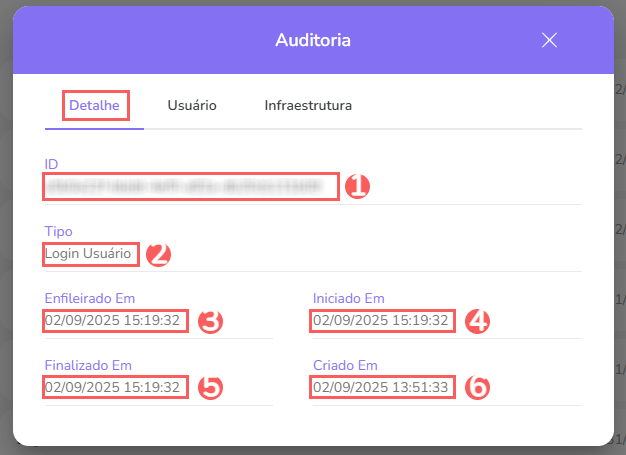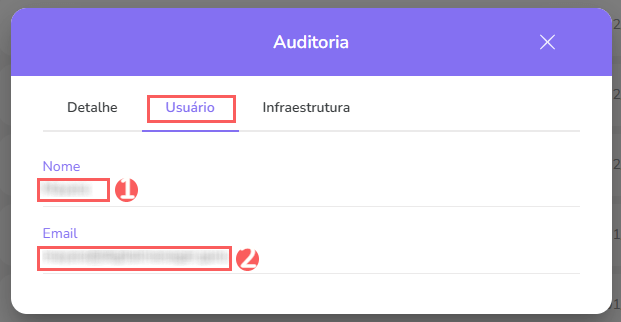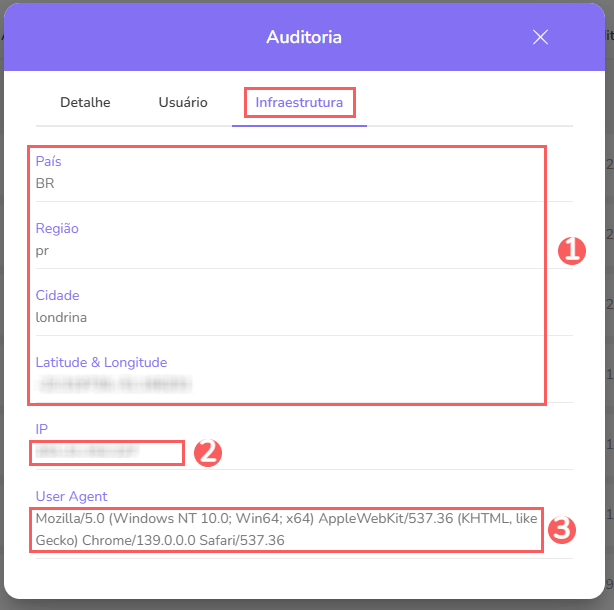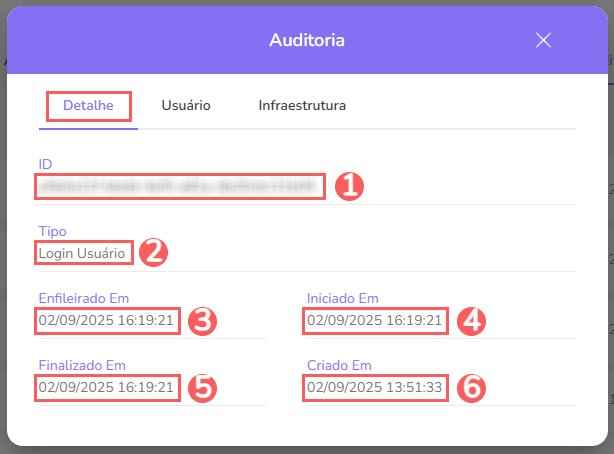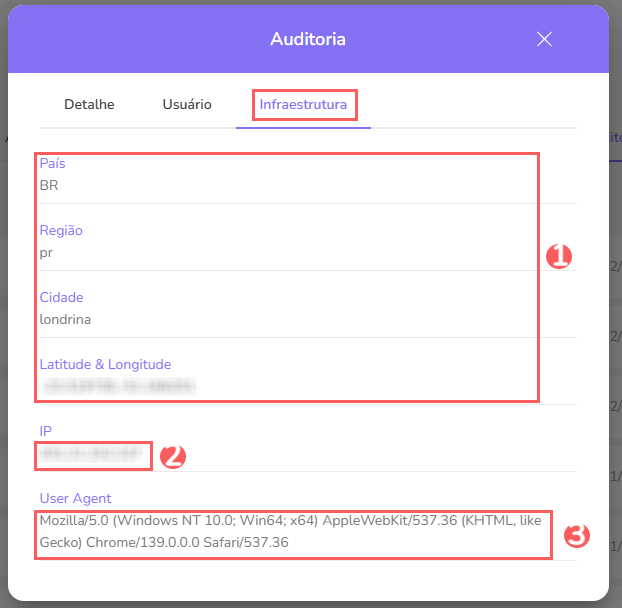Informações do Usuário
Você pode consultar as informações do usuário, bem como alterar informações como nome e email, trocar idioma, personalizar os recebimentos de email, além de gerenciar os acessos concedidos, e recebidos, gerenciar seus tokens, e consultar atividades do perfil e auditoria.
Nessa Página:
Editar informações do usuário
Consultar informações do usuário
Consultar e Atualizar nome e email do usuário
Alterar a senha do usuário
Alterar funções do usuário
Trocar o idioma da conta do usuário
Ativar o tema escuro
Personalizar recebimento de emails
Gerenciar acessos Concedidos
Gerenciar acessos Recebidos
Gerenciar Tokens API
Criar token
Eliminar token
Habilitar Dupla Autenticação
Consultar as atividades do Perfil
Auditoria
Editar informações do usuário
Nesta seção, você pode editar as informações do usuário, como, por exemplo, alterar a senha do usuário; alterar funções do usuário; trocar o idioma da conta do usuário; ativar o tema escuro e personalizar recebimento de emails.
Consultar informações do usuário
Você pode consultar as informações do usuário cadastrado na sua conta Guru, como o detalhe do usuário, acessos concedidos, acessos recebidos, tokens API, dupla autenticação, atividades e a auditoria.
Consultar e Atualizar nome e email do usuário
Você pode consultar e alterar os dados da sua conta Guru, como o nome do usuário, email. Para isso siga os passos abaixo:
Alterar a senha do usuário
Na seção Detalhe, é possível alterar a senha do usuário da sua conta Guru.
Etapas:
1 - Em Usuários, clique em Detalhe.
2 - Em seguida, em Senha informe:
Senha atual: informe a senha atual;
Nova senha: informe a senha que deseja alterar da sua conta;
Confirmar senha: confirme a senha que deseja alterar da sua conta.
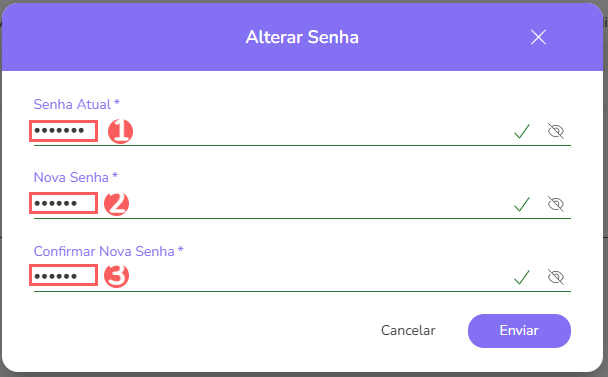
3 - Clique em Enviar.
Alterar funções do usuário
Na seção Detalhe, você altera as funções do usuário da sua conta Guru.
Etapas:
1- Em Usuários, clique em Detalhe.
2 - Em Funções, selecione qual função deseja selecionar para o usuário.

3 - Clique em Enviar.
Trocar o idioma da conta do usuário
Na seção Detalhe, você troca o idioma da conta de usuário na Guru. Os idiomas disponíveis: Espanhol, Inglês, Português Brasil ou Português Europeu.
1 - Em Idioma, selecione qual idioma deseja configurar na sua conta.

2 - Clique em Enviar.
Ativar o tema escuro
Na seção Detalhe, você ativa o tema escuro da sua conta Guru.
Etapas:
1 - Se ativo, o seu perfil na Guru fica no modo escuro.


2 - Clique em Enviar.
Personalizar recebimento de emails
Na seção Detalhe, você personaliza os recebimentos de e-mails da sua conta Guru.
Etapas:
1 - Em Recebimento de Email, selecione a opção desejada:
Estatísticas Diárias: recebimento das estatísticas diárias da sua conta;
Notificação: Venda aprovada: recebimento de email das vendas aprovadas;
Notificação: Venda (PGTO Pendente): recebimento de email das vendas com pagamentos pendentes.
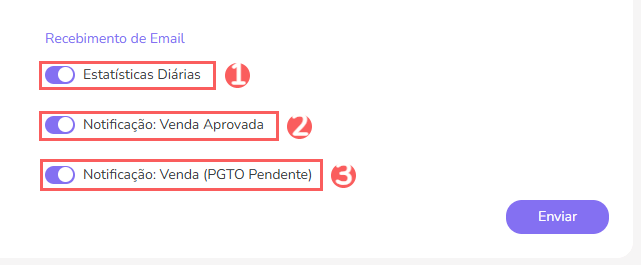
O personalizar recebimento de emails, aparece apenas se "Administrador" estiver ativo.
2 - Clique em Enviar.
Gerenciar acessos Concedidos
Na área gerenciar acessos concedidos você pode consultar e excluir os acessos da sua conta Guru, além de visualizar os perfis e as contas dos usuários que tem acesso ao seu perfil.
Consulte:
Gerenciar acessos Recebidos
Na área gerenciar acessos recebidos você pode consultar e excluir os acessos da sua conta Guru, além de visualizar os perfis e as contas dos usuários que derem acesso a você.
Consulte:
Gerenciar Tokens API
Na área de gerenciar Tokens API você pode adicionar, consultar e excluir os tokens cadastrados no perfil do usuário. Para isso siga os passos abaixo:
Criar token
Nessa seção é possível criar o token API no perfil do usuário na Guru.
O Token API não poderá ser consultado mais nenhuma vez.
Etapas:
1 - Acesse o admin da Guru com seu usuário e senha.
2 - Em Usuários, clique em Tokens API.

3 - Em seguida, clique em Adicionar.
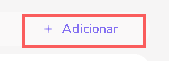
4 - Informe o nome do Token API.
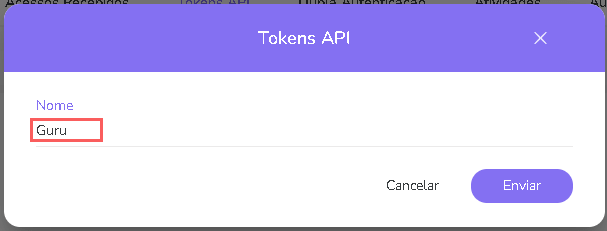
5 - Clique em Enviar.
6 - Em seguida, copie e armazene o Token API.
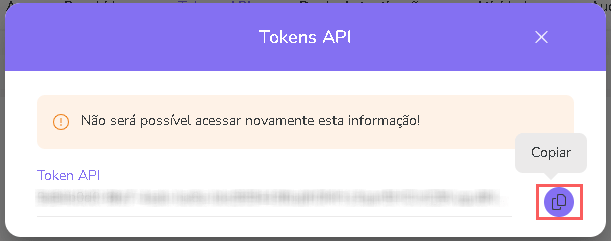
O Token API poderá ser consultado apenas uma vez.
Eliminar token
Nessa seção é possível remover o token do usuário criado na Guru.
Etapas:
1 - Na listagem, localize o Token API desejado e clique no botão Remover correspondente ao mesmo.

2 - Confirme se deseja realizar a exclusão. Para confirmar que o Token API foi excluído, uma mensagem será exibida por alguns segundos no topo superior direito da página.
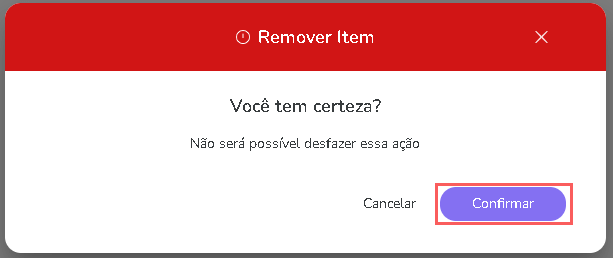
Habilitar Dupla Autenticação
Na área Habilitar Dupla Autenticação você irá habilitar a Autenticação de 2 fatores na Guru.
Consulte:
Consultar as atividades do Perfil
Na área Atividades do usuário você pode consultar os dados que o usuário acessou, como login do usuário, configuração de integração atualizada, produto criado, dentre outros. Para isso siga os passos abaixo:
Etapas:
1 - Acesse o admin da Guru com seu usuário e senha.
2- Em Usuários, clique em Atividades.

3 - As atividades são exibidas em uma linha do tempo (da mais recente para a mais antiga).
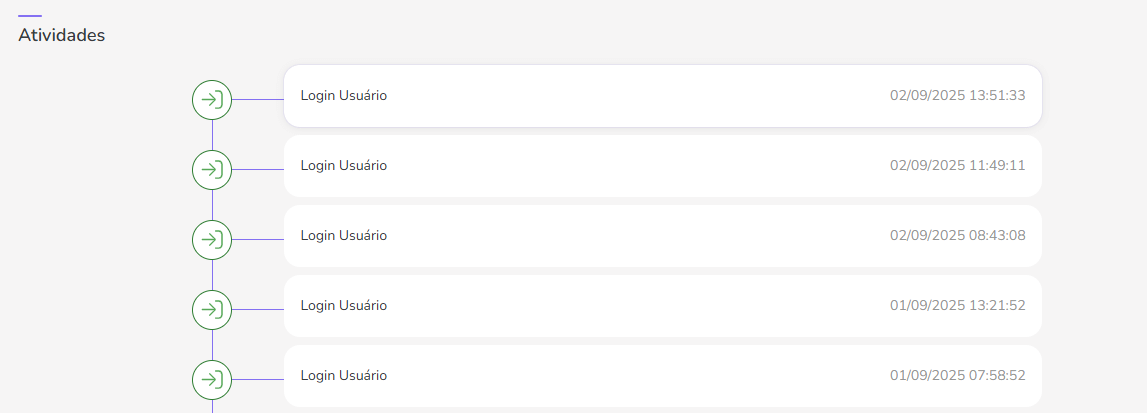
4 - Se desejar, você pode visualizar o detalhe da atividade clicando em cima do título da mesma.
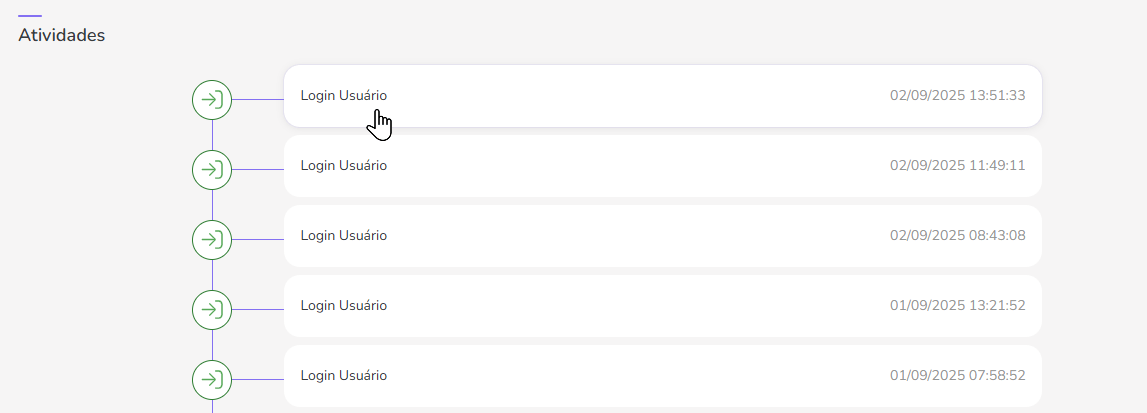
5 - Clique em uma das seções disponíveis para visualizar os dados:
Auditoria
Por medida de segurança, a Guru armazena histórico apenas dos usuários que te acesso à conta nas operações realizadas na integração, identificando usuário, data/hora da operação e outros detalhes.
Etapas:
1 - Acesse o admin da Guru com seu usuário e senha.
2 - Em Usuários, clique em Auditoria.

3 - As atividades são exibidas em uma linha do tempo (da mais recente para a mais antiga)
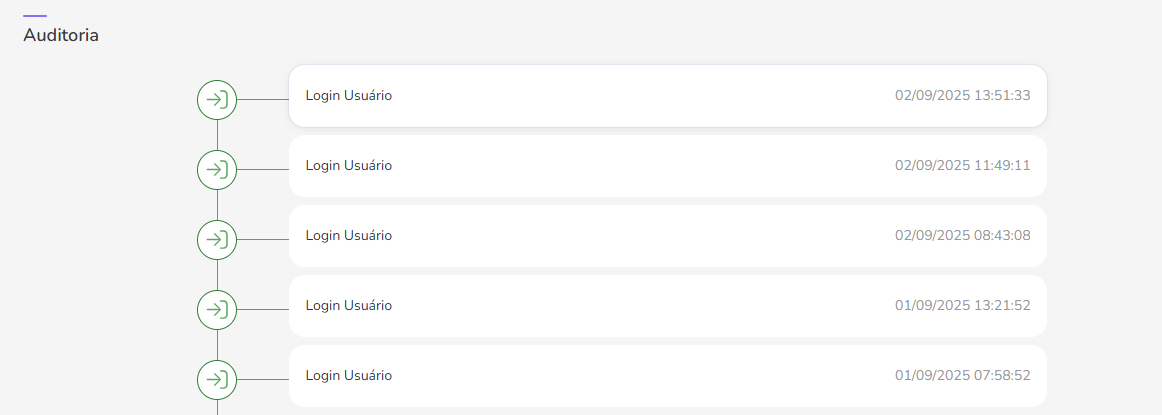
4 - Se desejar, você pode visualizar o detalhe da atividade clicando em cima do título da mesma.
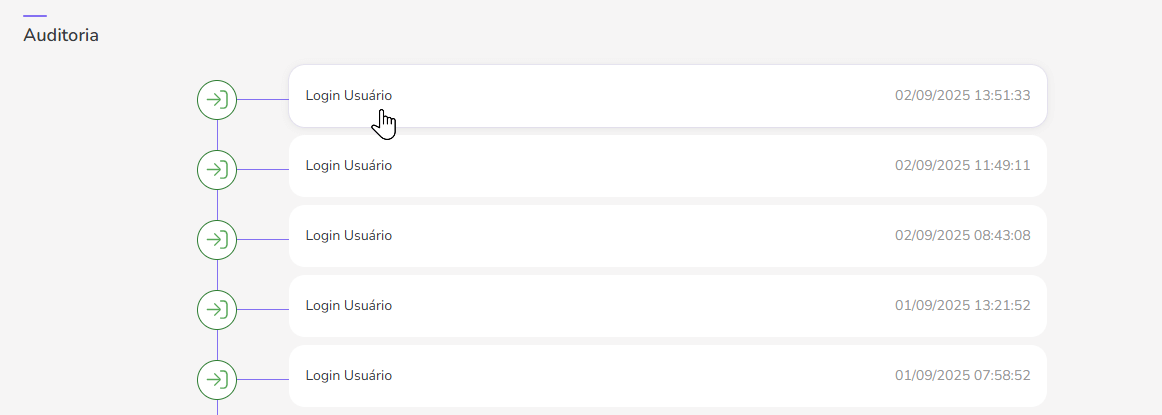
5 - Clique em uma das seções disponíveis para visualizar os dados:
Proteja seus dados. Aumente a segurança do seu negócio.
Crie e gerencie usuários determinando o que cada colaborador pode ver e fazer dentro da organização.